機械設計と聞くと、CADソフトが中心と思われがちですが、現場ではExcelの活用度も非常に高いです。
材料一覧、部品リスト、強度計算書、見積書…これらはほとんどExcelで作られます。
ここでは、機械設計者が最低限身につけておくべきExcelの基礎スキルを、初心者にも分かりやすく解説します。
機械設計者のためのExcel基礎スキル
~効率・精度を高める必須操作集~
機械設計の現場では、Excelは計算や部品表作成、データ管理に欠かせないツールです。
しかし、「自己流」で使っていると、参照設定のミスや表の見づらさが原因で、計算間違いや情報の見落としが発生しやすくなります。
本記事では、特に設計者が押さえておくべきExcelの基本操作と表計算スキルを、初心者でも理解できるように解説します。
相対・絶対参照の使い分けから関数の基本、表の整形、フィルター機能、印刷設定までを網羅し、日々の作業効率と設計品質を同時に向上させるポイントを紹介します。
セル参照(相対・絶対)の理解と使い分け
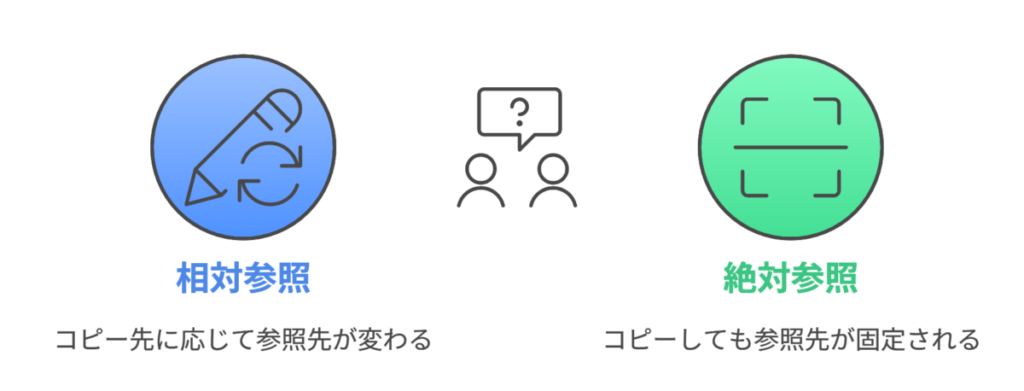
Excelでは、数式に使うセルの指定方法が2種類あります。
| 種類 | 表記例 | 特徴 |
|---|---|---|
| 相対参照 | A1 | コピー先に応じて参照先が変わる |
| 絶対参照 | $A$1 | コピーしても参照先が固定される |
使い分け例
- 部品ごとの質量 × 個数 → 相対参照で行ごとに計算
- 材料密度(共通値) → 絶対参照で固定
🔍例)
= B2 * $E$1
↑B2は部品ごとの値(相対)、E1は共通値(絶対)
ショートカットキーの使い方
- 数式バーまたはセル内で、参照セルを選択する
例:=B2*C2のB2を選択 - F4キーを押す
- 押すたびに参照形式が順番に切り替わります
切り替えパターン
- $B$2 (行・列どちらも固定 → 絶対参照)
- B$2 (行だけ固定)
- $B2 (列だけ固定)
- B2 (行・列どちらも相対参照 → 元の状態)
活用例(機械設計でありがち)
- 材料密度のように全行で共通の値を参照する場合
→$E$1に固定しておけば、数式を下にコピーしても参照がズレない - 複数列の計算式をまとめてコピーするとき
→ 列固定$B2で材料列を固定、行は移動に合わせて変化させる
セル参照の小技
複雑な数式内でも、部分的に相対/絶対を混在させられる
数式を作成した後に参照先をすべて絶対参照にしたい場合
👉セル参照部分ごとに選択してF4を押せばOK
四則演算・関数の基本
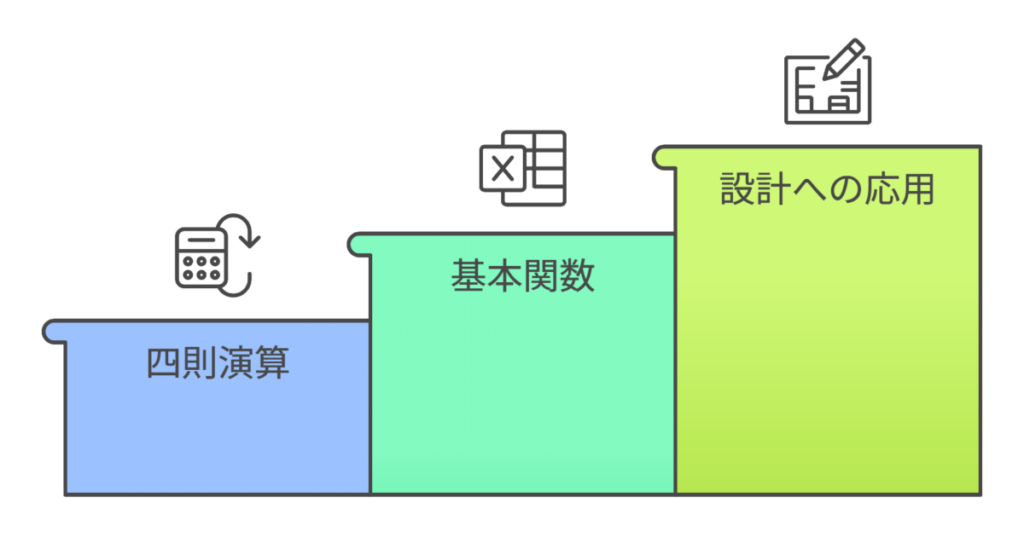
Excelの計算式は 「=」から始める のがルールです。
- 加算(足し算):
=A1 + B1 - 減算(引き算):
=A1 - B1 - 乗算(掛け算):
=A1 * B1 - 除算(割り算):
=A1 / B1
基本関数の例
=SUM(A1:A10)→ 合計=AVERAGE(A1:A10)→ 平均=ROUND(A1, 2)→ 小数2桁に丸め
設計では、質量合計・平均強度・寸法の丸めなどに必須です。

「まずはExcelに関数を入力して、実際の動作を確認してみましょう。
使いながら理解を深めるのが近道です!」
関数を組み合わせる方法
Excelでは、1つのセルに複数の関数を入れて処理をまとめることができます。
これを「関数のネスト(入れ子)」と呼びます。
🔍例)
=ROUND(AVERAGE(A1:A5), 2)
この式は
AVERAGE(A1:A5)でA1〜A5の平均を求めるROUND(..., 2)で小数2桁に丸める
という2つの関数を1つにまとめて計算します。
関数ネストの基本的な考え方
- 内側の関数から先に計算されます
- 外側の関数は、内側の計算結果を使ってさらに処理します
- カッコの数と位置に注意!開いたら必ず閉じる
実務でよくある組み合わせ例(機械設計向け)
① 平均値を丸める
材料試験で5本の試験片の強度平均を小数2桁にする
=ROUND(AVERAGE(B2:B6), 2)
② 条件に応じて合計を求める
部品リストから「材質がS45C」の質量だけ合計
=SUMIF(C2:C20, “S45C”, D2:D20)
さらに結果をkg単位で小数1桁に丸める
=ROUND(SUMIF(C2:C20, “S45C”, D2:D20), 1)
SUMIF関数は、特定の条件に合うデータだけを合計するための関数です。
基本構文: =SUMIF(範囲, “条件”, 合計範囲)
③ 条件を複数設定
安全率が1.5未満の部品数を数える
=COUNTIF(E2:E50, “<1.5”)
そして「もし1個でも該当があれば警告を表示」
=IF(COUNTIF(E2:E50, “<1.5”)>0, “要確認”, “OK”)
COUNTIF関数は、特定の条件に一致するセルの数を数えるための関数です。
基本構文: =COUNTIF(範囲, ”条件”)
IF関数は、条件に応じて異なる結果を返すとても基本的で便利な関数です。
基本構文: =IF(条件, “条件が真のときの値”, “条件が偽のときの値”)
簡単な関数から身に付けよう~初心者向けステップ~
- まずは単体で関数を作る
→ AVERAGEやSUMなど - 動くことを確認
→ 正しい値が出ているか確認 - 外側に別の関数を追加
→ 例:ROUND(作った関数, 桁数) - かっこの数を確認
→ エラーの多くはカッコの閉じ忘れ
よくある失敗と注意点
- 関数を組みすぎて読みにくくなる
→ 複雑な場合はセルを分けて計算する - 参照セルの固定忘れ
→ $を使って絶対参照にする(F4キーで切替) - データ型の不一致
→ 数値と文字列が混ざっていると計算エラーになる

複雑すぎる式は分割して作るのが安全
関数は内側から順に計算される
実務では「計算結果を丸める」「条件で絞る」などの組み合わせが便利
表の整形(罫線、セル結合、条件付き書式)
~Excelで見やすい表を作るコツ|罫線・セル結合・条件付き書式の使い方~
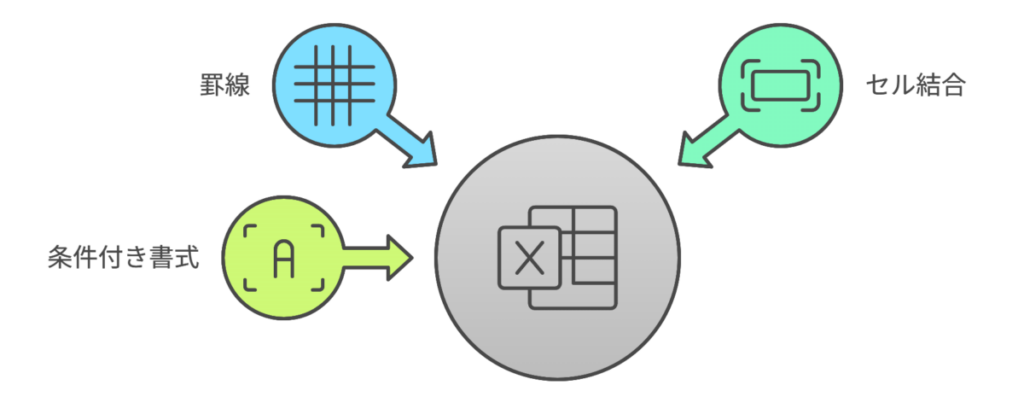
機械設計の現場では、Excelで作った表を上司や他部署に見せる機会が多くあります。
見やすい表は、それだけで情報の伝わり方や説得力が大きく変わります。
逆に、見づらい表は読み間違いや確認漏れを招く原因になります。
罫線・セル結合・条件付き書式を使って、情報を正しく・見やすく整える方法と注意点を解説します。
1. 罫線|表の枠をつけて視認性アップ
罫線は表の外枠や区切りを明確にし、データを見やすくします。
🎯 ポイント
- 外枠は太線、内部は細線にするとメリハリが出る
- 計算結果や重要項目の行には罫線の種類を変えて強調する
- あまり細かく線を引きすぎると、逆に見づらくなる
🔍 機械設計の例
部品表で外枠を太線にしておくと、印刷したときに1ページごとの区切りがわかりやすくなります。
2. セル結合|見出しをわかりやすく配置
セル結合は、複数のセルを1つにまとめて見出しを中央に配置できる機能です。
例えば、表のタイトル行に「部品リスト」と大きく中央配置したいときに便利です。
➤ 使い方
- 結合したいセルを選択
- 「ホーム」タブ → 「セルを結合して中央揃え」をクリック
🚫 ただし注意! セル結合の乱用は危険
- 並べ替え・フィルターが正しく動かなくなる
- 結合セルが含まれるとデータ操作が制限される場合があります。
- コピー・貼り付けがしにくくなる
- 列の幅や計算式が崩れる原因に。
- 関数が思った通りに働かないことがある
- 特に集計関数(SUMやAVERAGE)でエラーの原因になることも。
✅ 推奨
- タイトル行や表の大項目のみに限定して使う
- レイアウト目的なら「セル結合」ではなく「中央揃え(選択範囲内で中央)」を検討
3. 条件付き書式|重要な数値を自動で色分け
条件付き書式は、設定した条件に合うセルを自動で色分けする機能です。
数値の大小や文字列に応じて、背景色や文字色を変えられます。
🔍 機械設計での例
- 安全率が1.5未満なら背景を赤に
- 寸法公差が基準外なら黄色で警告
設定方法(安全率の例)
- 判定したいセル範囲を選択(例:E2:E50)
- 「ホーム」タブ → 「条件付き書式」 → 「新しいルール」
- 「指定の値を含むセルだけを書式設定」
- 条件を「次の値より小さい:1.5」に設定し、背景色を赤に
✅ 効果
- 設計レビュー時に、リスクのあるデータを一目で把握できる
- 手作業で色を塗る必要がないため、修正漏れを防げる
✔ 罫線:枠組みをはっきりさせ、見やすくする
✔ セル結合:タイトルなど最小限に使う(乱用はトラブルのもと)
✔ 条件付き書式:重要データを自動強調し、見落とし防止
見た目の整った表は、設計精度やレビュー効率を高めるだけでなく、
社外資料としても信頼性をアップさせます。

特にセル結合は便利な反面、操作制限や計算ミスの原因になることもあるため、
「必要最小限」が鉄則です。
フィルター・並べ替え機能の活用
~部品表や材料リストを効率的に探す方法~
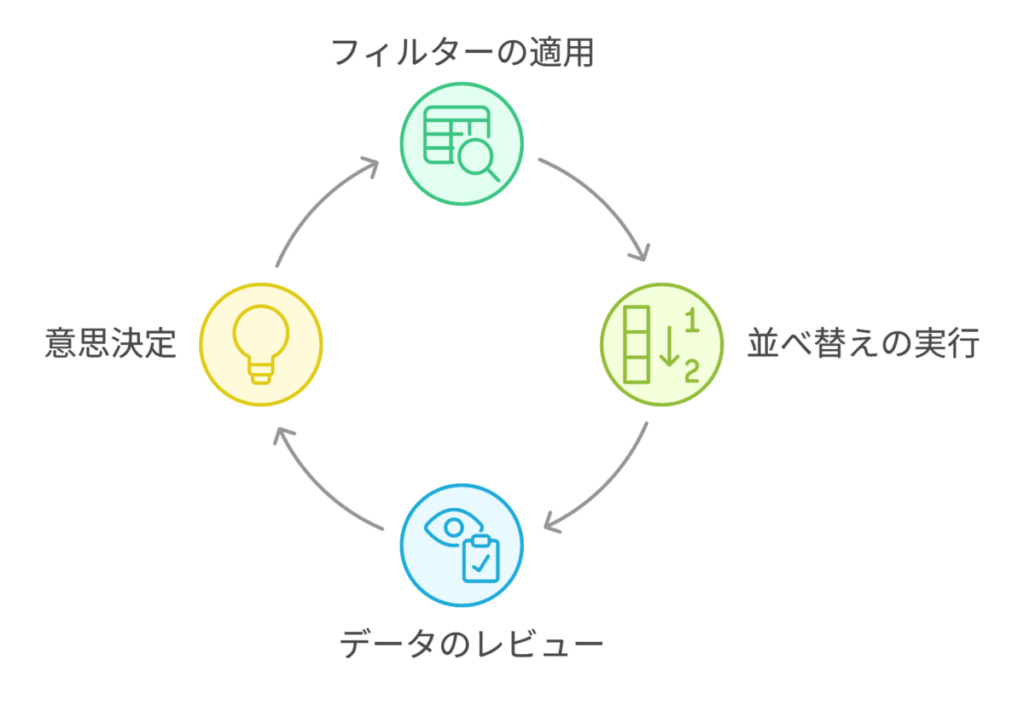
機械設計では、部品表や材料リストが数百行、場合によっては千行以上になることも珍しくありません。
そんな大量データの中から必要な情報を探すときに便利なのが、フィルター機能と並べ替え機能です。
使いこなせば、必要な情報を一瞬で探せるだけでなく、レビューや資料作成の効率も大幅にアップします。
フィルター機能|条件に合うデータだけ表示
フィルターは、表の中から条件に一致する行だけを表示する機能です。
必要な情報を抽出できるので、大きな表でも迷わず作業できます。
フィルター機能の設定方法
- 表の見出し行(列名)を含む範囲を選択
- 「データ」タブ → 「フィルター」をクリック
- 各列名に▼マークが表示される
- ▼をクリックして条件を選択(または文字列検索)
機械設計での活用例
- 材質が 「S45C」 の部品だけ抽出
→ 強度計算や材料見積の対象を絞り込める - 質量が 500g以上 の部品だけ表示
→ 重量が大きい部品だけをチェックできる
🎯 ポイント
- 複数条件で絞り込むことも可能(例:材質=S45C かつ 長さ > 100mm)
- 表の見出し行がないとフィルターを設定できないので注意
並べ替え機能|データを整理して見やすく
並べ替えは、選んだ列の数値や文字列の順に表を整列させる機能です。
昇順(小さい順)と降順(大きい順)が選べます。
並べ替え機能の設定方法
- 並べ替えたい列の中のセルを選択
- 「データ」タブ → 「昇順」または「降順」をクリック
機械設計での活用例
- 質量順で並べ替え
→ 軽い部品から順に加工できるよう計画 - 品番順で並べ替え
→ 似た部品をまとめてチェック - 納期順で並べ替え
→ 納期の近いものから優先して発注
⚠️ 注意点
- 表の途中だけを選択して並べ替えると、データがズレてしまう
→ 必ず表全体を選択してから操作する - 複数条件で並べ替える場合は「データ」タブ → 「並べ替え」を使う
フィルターと並べ替えを組み合わせる
例えば、「材質がS45Cの部品だけを抽出」
→その中で「質量の大きい順に並べる」という使い方が可能です。
これにより、条件に合う部品を優先度順にリストアップできます。
✔ フィルター:条件に合うデータだけを表示(検索効率アップ)
✔ 並べ替え:見やすく順序を整理(作業効率アップ)
✔ 組み合わせれば、大量データの中でも一瞬で必要情報を見つけられる

部品表や材料リストの管理は、機械設計者にとって日常的な作業です。
使いこなせば、探す時間が減り、設計や検討に使える時間が増えます。
Excelの印刷設定入門|(改ページ、スケーリング、ヘッダー・フッター)
~改ページ・スケーリング、ヘッダー&フッターで資料を整える~
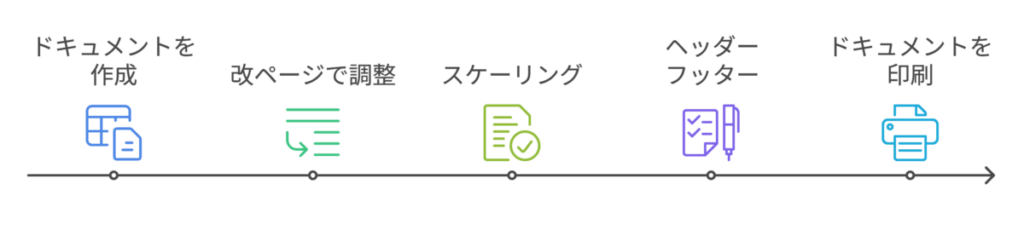
機械設計では、部品リストや簡易図面をExcelで作成し、そのまま社内外へ提出することがあります。
しかし、印刷設定を整えずに提出すると、ページが途中で切れる・文字が読みにくい・日付や図番が抜けているといったトラブルが発生しがちです。
そこで今回は、Excelで提出用資料を作るときに必ず押さえておきたい印刷設定の基本を解説します。
改ページ|印刷範囲を明確に区切る
改ページとは、印刷時にページの切れ目をあらかじめ指定する機能です。
これを設定しておくと、ページの途中で表が分断されるのを防げます。
改ページの設定方法
- 「表示」タブ → 「改ページプレビュー」を選択
- 青い点線または実線をドラッグして、ページの境界を調整
- 「表示」タブで「標準」に戻す
🔍 活用例
- 部品表を製品ごとに1ページにまとめる
- 図面と対応する部品リストを同じページ内に配置する
⚠️ 注意点
- 改ページ位置を変えると、印刷範囲も変わるので確認が必要
- データが多い場合は、スケーリングと組み合わせると便利
スケーリング|用紙割れ防止と見やすさ確保
スケーリングとは、印刷時に表全体を縮小・拡大して用紙に収める機能です。
例えば、表が横方向に2ページに分かれてしまうとき、「1ページに収める」に設定すれば自動で縮小されます。
スケーリングの設定方法
- 「ページレイアウト」タブ → 「ページ設定」右下の矢印をクリック
- 「拡大縮小印刷」で「次のページ数に合わせて印刷」を選択
- 横:1ページ、縦:1ページ(または必要なページ数)に設定
⚠️ 注意点
- 提出先が紙ベースの場合は、最小でも文字サイズ8pt以上が推奨
- 縮小しすぎると文字が読みにくくなる
ヘッダー・フッター|図番・版数・日付を自動挿入
提出資料では、図番・版数・作成日・ページ番号の記載が求められることが多いです。
ヘッダー(ページ上部)やフッター(ページ下部)に設定しておけば、自動で全ページに反映されます。
ヘッダー・フッターの設定方法
- 「挿入」タブ → 「ヘッダーとフッター」をクリック
- ヘッダーまたはフッターにカーソルを置き、必要な項目を挿入
- ページ番号
- 日付(自動更新)
- ファイル名やパス
- 設定後、「標準ビュー」に戻る
🔍 活用例(設計資料)
- 左側:図番
- 中央:版数(例:Rev.3)
- 右側:印刷日付
✅ メリット
- 修正版でも自動で日付が更新されるため、記載漏れを防止
- ページが増えても番号が自動で振られる
実務的な組み合わせ例
- 改ページ + スケーリング
→ 重要な区切りでページを分けつつ、全体を用紙内に収める - ヘッダー・フッター + 改ページ
→ 提出先が多い場合でも、ページ構成を保ちながら情報の抜けを防ぐ
Excelの印刷設定を整えると、提出資料の見栄えが大幅に向上します。
- 改ページ:ページ構成を意図的に作る
- スケーリング:用紙割れを防ぎつつ読みやすさを維持
- ヘッダー・フッター:必要情報を全ページに自動挿入
機械設計では、見た目の整った資料は信頼性にも直結します。

「印刷してからズレていた…」という失敗を防ぐためにも、
設計データを渡す前に必ず印刷プレビューで最終確認しましょう。
まとめ
機械設計者にとってExcelは、計算や表作成だけでなくデータの管理・共有にも欠かせないツールです。
今回紹介した基礎知識を押さえれば…
✔ 計算精度の向上
✔ 情報整理の効率化
✔ 資料作成スピードアップ
が実現できます。
まずは相対参照と絶対参照の違いや基本関数をしっかり理解し、日常業務で使いながらスキルを固めていきましょう。
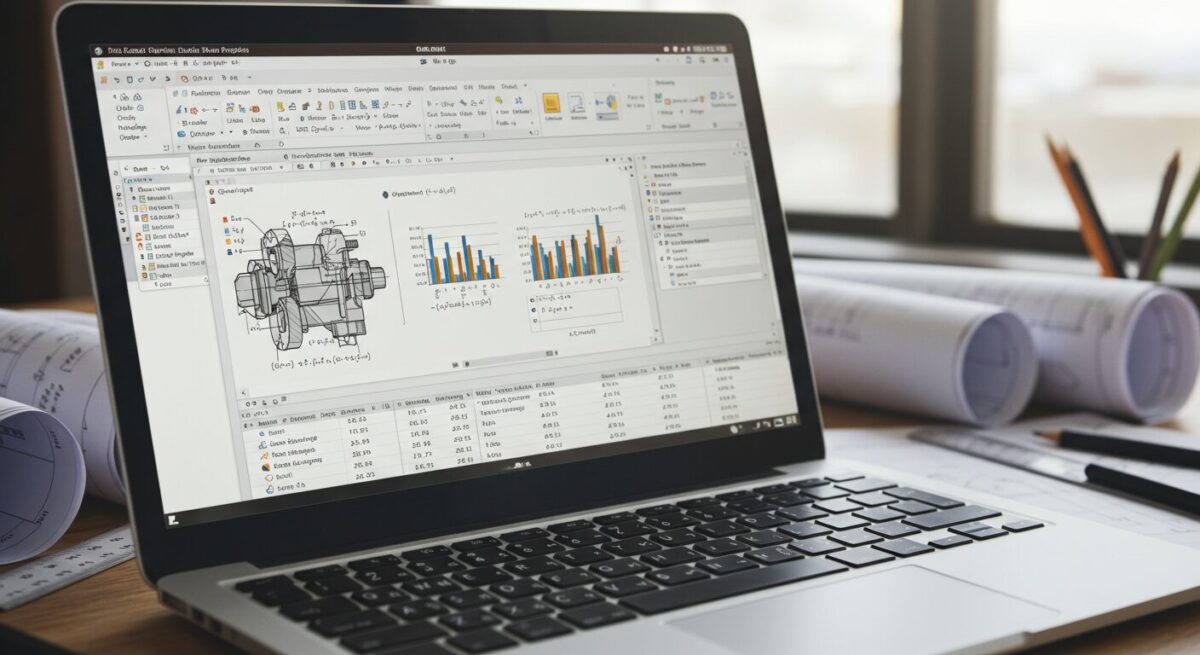



コメント